使用Wi-Fi Direct功能从移动设备连接到机器
Wi-Fi Direct有两种操作模式。
直连:群组所有者模式
机器用作接入点,可被多台移动设备检测到。
直连模式
机器与一台移动设备直接连接。
您可以连接到Smart Operation Panel或可选扩展无线局域网板。

使用RICOH Smart Device Connector可从移动设备中使用机器。
使用直连:群组所有者模式连接(Smart Operation Panel)
在控制面板上启用直连:群组所有者模式,然后从移动设备连接到Smart Operation Panel。
 按主页画面上的[设置]。
按主页画面上的[设置]。
 按[系统设置]。
按[系统设置]。
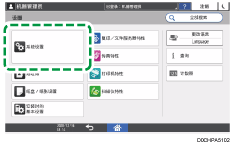
 设置[网络/接口]
设置[网络/接口] [控制面板:无线局域网]
[控制面板:无线局域网] [Wireless Direct]
[Wireless Direct] [Wireless Direct设置]为[开]。
[Wireless Direct设置]为[开]。
 根据机器使用的环境指定每个项目。
根据机器使用的环境指定每个项目。
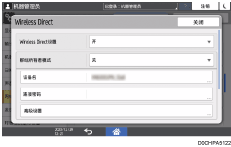
设备名:指定要在移动设备上显示的机器名称。
连接密码:使用8个或更多字母数字字符指定从移动设备连接的密码。
高级设置
DHCP服务器IP地址:指定Smart Operation Panel作为DHCP服务器运行时的IP地址。
DHCP IP地址范围:指定分配给移动设备的IP地址范围。分配的IP地址已启用一小时。
信道:从信道1到11中选择。
SSID标头:将SSID的标题文本固定为“DIRECT-RI-”。当SSID固定时,您无需输入密码即可连接到机器。
 将[群组所有者模式]设置为[开]。
将[群组所有者模式]设置为[开]。
 完成该步骤后,按[主页](
完成该步骤后,按[主页]( )。
)。
设置已完成。现在将移动设备连接到机器上。
 使用移动设备的无线和网络设置从接入点列表中选择机器。
使用移动设备的无线和网络设置从接入点列表中选择机器。
机器显示为“DIRECT-RI-(设备名称)”。设备名称是[Wireless Direct设置]中指定的名称。
 请输入密码。
请输入密码。
输入已在[Wireless Direct设置]中输入的[连接密码]。
使用直连模式连接(Smart Operation Panel)
启用直连模式,然后从移动设备连接到机器的Smart Operation Panel。只能从支持Wi-Fi Direct的移动设备连接。
 按主页画面上的[设置]。
按主页画面上的[设置]。
 按[系统设置]。
按[系统设置]。
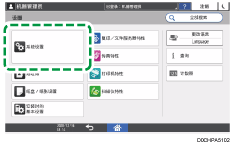
 设置[网络/接口]
设置[网络/接口] [控制面板:无线局域网]
[控制面板:无线局域网] [Wireless Direct]
[Wireless Direct] [Wireless Direct设置]为[开]。
[Wireless Direct设置]为[开]。
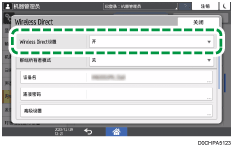
为显示的"设备名"写注释。若要从移动设备连接,必须选择“设备名称”。
务必将[群组所有者模式]设置为[关]。
 从“可用设备”中选择要使用的智能设备。
从“可用设备”中选择要使用的智能设备。
 在智能设备上接受机器发出的邀请。
在智能设备上接受机器发出的邀请。
使用直连:群组所有者模式(无线局域网板)
启用直连:群组所有者模式,然后将移动设备连接到机器的无线局域网板。
 按主页画面上的[设置]。
按主页画面上的[设置]。
 按[系统设置]。
按[系统设置]。
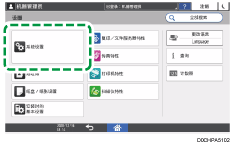
 按[网络/接口]
按[网络/接口] [机器:LAN类型]
[机器:LAN类型] [无线局域网]
[无线局域网] [确定]。
[确定]。
启用机器的无线局域网接口。
 按主页画面上的[设置],以显示[设置]画面。
按主页画面上的[设置],以显示[设置]画面。
 按[系统设置]
按[系统设置] [网络/接口]
[网络/接口] [机器:无线局域网]
[机器:无线局域网] [通信模式]。
[通信模式]。
 选择[直连:群组所有者模式],然后按[确定]。
选择[直连:群组所有者模式],然后按[确定]。
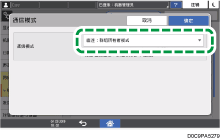
设置已完成。现在将移动设备连接到机器上。
如果移动设备支持Wi-Fi Direct或WPS(Wi-Fi保护设置),请通过[无线局域网:简单设置/直连]来指定。
如果移动设备不支持Wi-Fi Direct或WPS(Wi-Fi保护设置),请手动指定。
使用[无线局域网:简单设置/直连]连接
 在机器的控制面板上,按[无线局域网:简易设置/直连]。
在机器的控制面板上,按[无线局域网:简易设置/直连]。
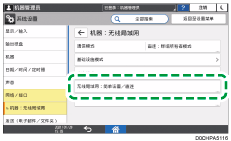
运行Android 3.0或更高版本的移动设备上支持按钮系统。在其他Android和iOS移动设备上,只支持PIN代码系统。
当移动设备支持按钮系统时
在机器的控制面板上,按“按钮”下的[连接]。
启动移动设备的Wi-Fi Direct功能或WPS功能,然后将其连接到机器上。
从设备列表中选择机器。
如果无法连接,请执行[Enrollee],如下所述。
当移动设备支持PIN代码系统时
在机器的控制面板上,按“Enrollee”下的[连接]。
启动移动设备的Wi-Fi Direct功能或WPS功能,然后将其连接到机器上。
在移动设备中输入机器控制面板上显示的PIN代码。有关如何输入PIN代码,请参考移动设备的操作手册。
 完成该步骤后,按[主页](
完成该步骤后,按[主页]( )。
)。
如果无法连接,请按如下所述执行手动连接步骤。
手动连接
 在机器的控制面板上,按[机器:无线局域网]
在机器的控制面板上,按[机器:无线局域网] [直连模式]
[直连模式] [直连设置]以确认[设备名]和[连接密码]。
[直连设置]以确认[设备名]和[连接密码]。
 在移动设备的无线网络设置中,选择包含机器设备名称的项目,然后输入密码。
在移动设备的无线网络设置中,选择包含机器设备名称的项目,然后输入密码。
输入在机器的[直连设置]中确认的[连接密码]。
 完成该步骤后,按[主页](
完成该步骤后,按[主页]( )。
)。
与直连模式连接(无线局域网板)
启用直连模式,然后将移动设备连接到机器的无线局域网板。只能从支持Wi-Fi Direct的移动设备连接。
 按主页画面上的[设置]。
按主页画面上的[设置]。
 按[系统设置]。
按[系统设置]。
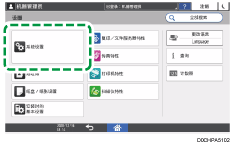
 按[网络/接口]
按[网络/接口] [机器:LAN类型]
[机器:LAN类型] [无线局域网]
[无线局域网] [确定]。
[确定]。
启用机器的无线局域网接口。
 按主页画面上的[设置],以显示[设置]画面。
按主页画面上的[设置],以显示[设置]画面。
 按[系统设置]
按[系统设置] [网络/接口]
[网络/接口] [机器:无线局域网]
[机器:无线局域网] [通信模式]。
[通信模式]。
 选择[直连方式],然后按[确定]。
选择[直连方式],然后按[确定]。
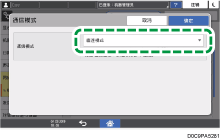
 按 [无线局域网:简易设置/直连]。
按 [无线局域网:简易设置/直连]。
运行Android 3.0或更高版本的移动设备上支持按钮系统。在其他Android和iOS移动设备上,只支持PIN代码系统。
当移动设备支持按钮系统时
在机器的控制面板上,按“按钮”下的[连接]。
启动移动设备的Wi-Fi Direct功能或WPS功能,然后将其连接到机器上。
从设备列表中选择机器。
如果无法连接,请执行[Enrollee],如下所述。
当移动设备支持PIN代码系统时
在机器的控制面板上,按“Enrollee”下的[连接]。
启动移动设备的Wi-Fi Direct功能或WPS功能,然后将其连接到机器上。
在移动设备中输入机器控制面板上显示的PIN代码。有关如何输入PIN代码,请参考移动设备的操作手册。
 完成该步骤后,按[主页](
完成该步骤后,按[主页]( )。
)。
